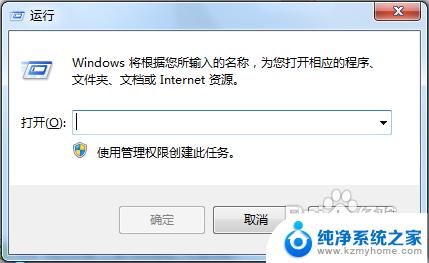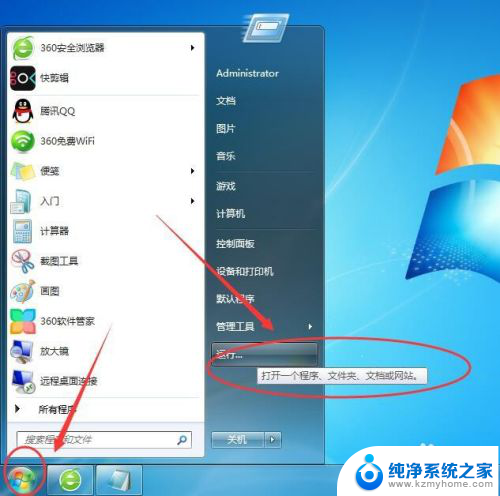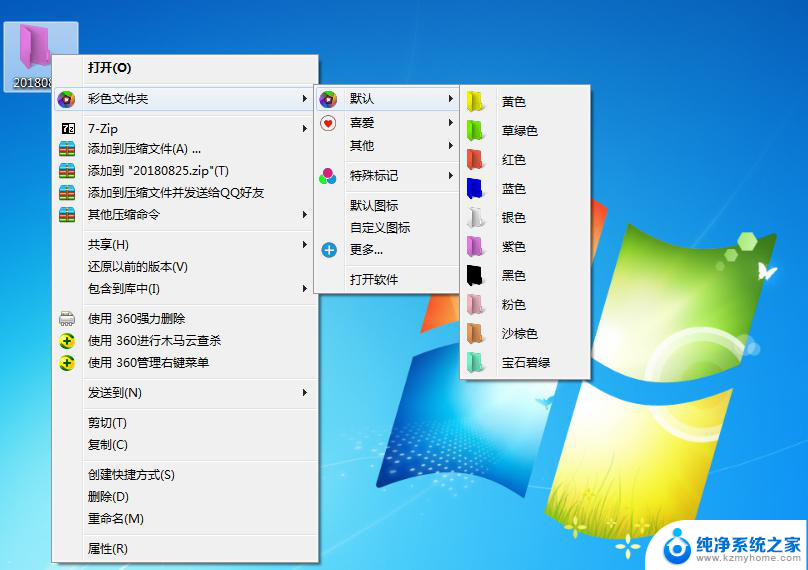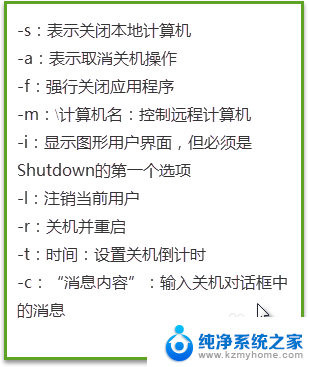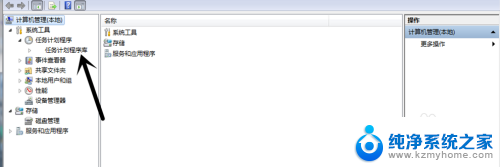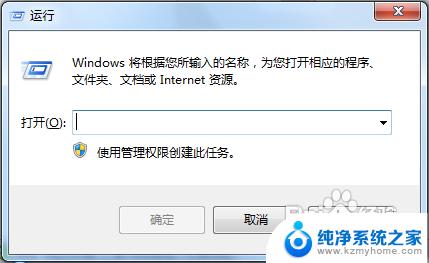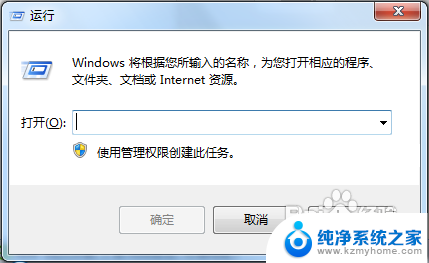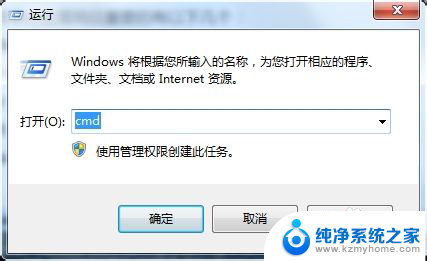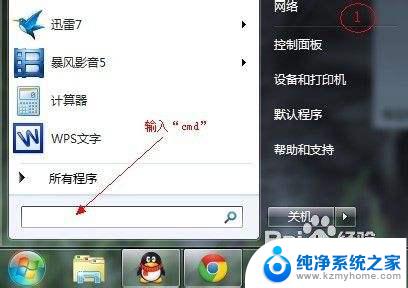win7开机自启动设置 Win7如何设置开机启动程序
更新时间:2023-09-15 14:46:47作者:jiang
win7开机自启动设置,Win7操作系统具有开机自启动设置功能,这一功能可以让我们在计算机开机时自动启动特定的程序,通过设置开机启动程序,我们可以方便地在开机后自动运行一些常用的软件或服务,提高工作效率和使用体验。Win7如何设置开机启动程序呢?下面将介绍具体的设置步骤,帮助大家轻松实现开机自启动的功能。
操作方法:
1.电脑开机后,点击左下角的开始菜单,如图。

2.点击后,在开始界面点击所有程序,如图。
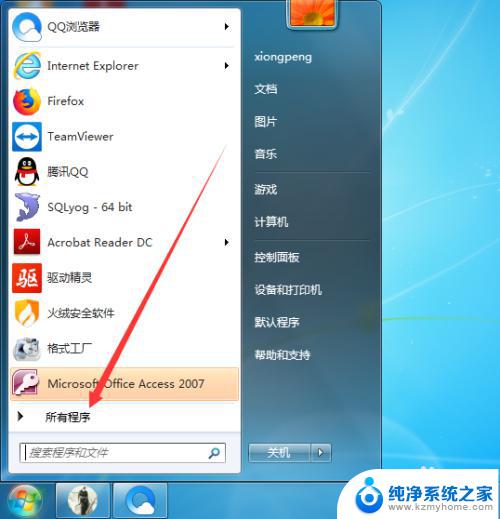
3.进入所有程序后,找到启动后点击鼠标右键。在弹出的右键界面点击打开,如图。
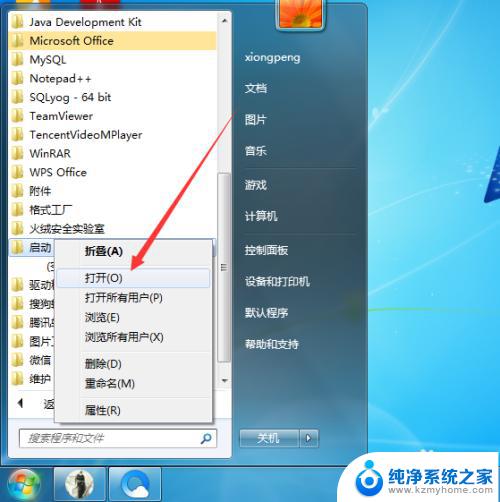
4.点击打开后,桌面显示启动窗口,如图。

5.打开启动窗口后,找到需要开机启动的程序。然后点击鼠标右键选择创建快捷方式,如图。
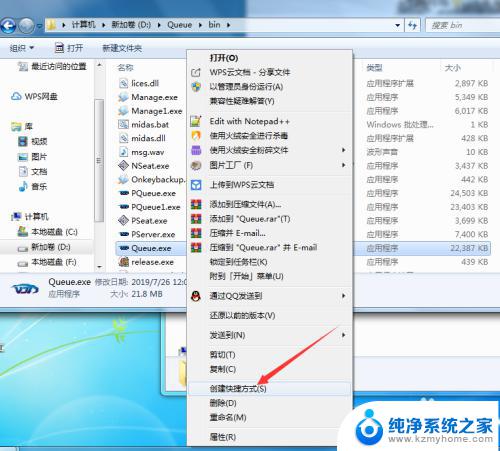
6.点击后,在当前文件夹显示刚创建的快捷方式,如图。
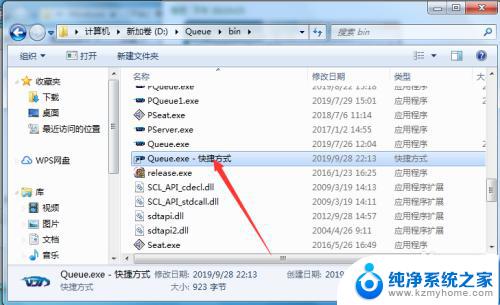
7.程序快捷方式创建完成后,将其拖动到刚打开的启动文件夹即可。如图。
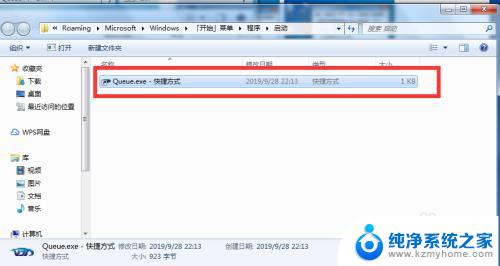
以上是所有关于win7开机自启动设置的内容,如果你遇到了相同的问题,可以按照本文中介绍的步骤进行修复,希望这些内容对你有所帮助。